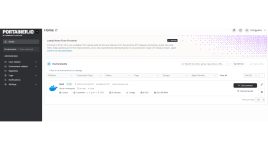Portainer
Site web : https://www.portainer.io/
GitHub : https://github.com/portainer/portainer
Portainer est une interface web open source qui simplifie la gestion des conteneurs Docker en offrant une interface graphique intuitive pour interagir avec Docker sans avoir à utiliser la ligne de commande. Il permet de créer, démarrer, arrêter, redémarrer, supprimer des conteneurs, gérer les images, les volumes, les réseaux, ainsi que de déployer des applications entières via des fichiers Docker Compose. Portainer est particulièrement utile pour les utilisateurs débutants ou ceux qui souhaitent éviter les commandes complexes, tout en offrant des fonctionnalités avancées comme la surveillance des ressources.
Sur CasaOS et ZimaOS, il est déconseillé de créer des applications via Portainer et plus particulièrement les piles comportant plusieurs images.
En revanche, Portainer demeure l’un des meilleurs outils de gestion des containers déployés avec Casa et ZimaOS.
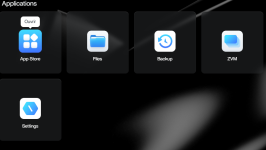
Si vous avez charger les magasins d’applications tiers, plusieur configurations seront proposées.
Choisissez la première « Utilities » – en cliquant sur l’illustration – et non sur le bouton Installer.
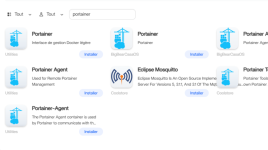

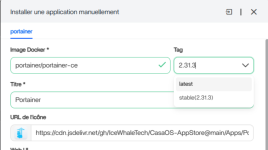
Titre – vous pouvez le personnaliser – optionnel
Web UI – indiquez l’adresse locale de la machine
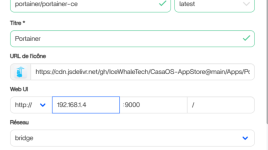
Cliquez sur le bouton Installer
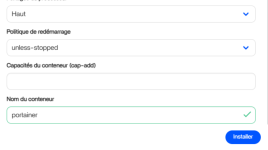
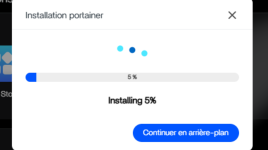
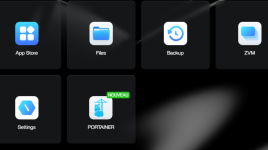
La page de connection vous demande de redémarrer Portainer
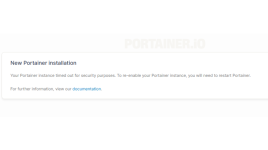
Revenez à la page de CasaOS / ZimaOS et cliquez droit sur l’icône de Portainer et, dans le menu choisir Redémarrer
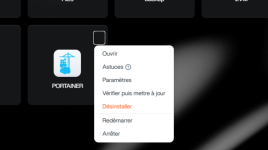
Cliquez à nouveau sur l’icône et sur la page de configuration de l’administrateur, remplissez les champs et – Create user
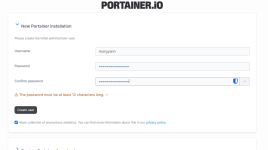
Cliquez sur Get Started
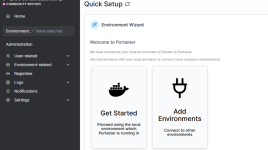
Bienvenue sur Portainer
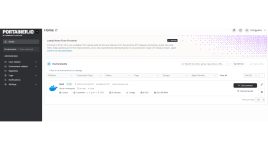
Site web : https://www.portainer.io/
GitHub : https://github.com/portainer/portainer
Portainer est une interface web open source qui simplifie la gestion des conteneurs Docker en offrant une interface graphique intuitive pour interagir avec Docker sans avoir à utiliser la ligne de commande. Il permet de créer, démarrer, arrêter, redémarrer, supprimer des conteneurs, gérer les images, les volumes, les réseaux, ainsi que de déployer des applications entières via des fichiers Docker Compose. Portainer est particulièrement utile pour les utilisateurs débutants ou ceux qui souhaitent éviter les commandes complexes, tout en offrant des fonctionnalités avancées comme la surveillance des ressources.
Sur CasaOS et ZimaOS, il est déconseillé de créer des applications via Portainer et plus particulièrement les piles comportant plusieurs images.
En revanche, Portainer demeure l’un des meilleurs outils de gestion des containers déployés avec Casa et ZimaOS.
Installation de Portainer sur CasaOS et ZimaOS
1. Ouvrir App Store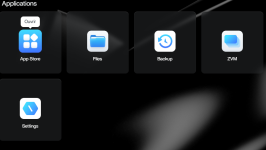
2. Rechercher Portainer
Dans la barre de recherche tapez portainer.Si vous avez charger les magasins d’applications tiers, plusieur configurations seront proposées.
Choisissez la première « Utilities » – en cliquant sur l’illustration – et non sur le bouton Installer.
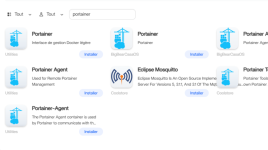
3. Choisir Installation personnalisée

4. Sur l’interface de configuration
Tag – Choisir la dernière version de l’image – latest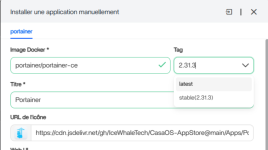
Titre – vous pouvez le personnaliser – optionnel
Web UI – indiquez l’adresse locale de la machine
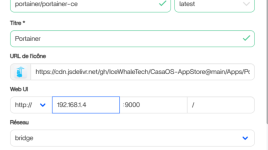
5. Installer Portainer
Vérifier le nom du conteneur – portainerCliquez sur le bouton Installer
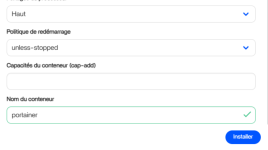
6. Chargement de l’image
Patientez le temps du chargement de l’image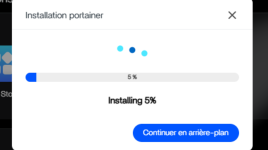
7. Ouvrir Portainer
Cliquez sur l’icône de Portainer et un nouvel onglet s’ouvre sur votre navigateur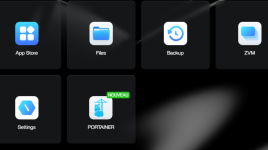
La page de connection vous demande de redémarrer Portainer
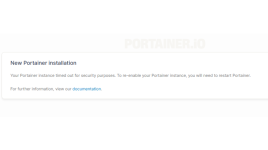
Revenez à la page de CasaOS / ZimaOS et cliquez droit sur l’icône de Portainer et, dans le menu choisir Redémarrer
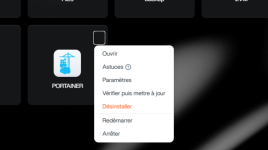
Cliquez à nouveau sur l’icône et sur la page de configuration de l’administrateur, remplissez les champs et – Create user
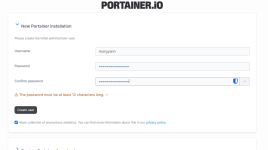
Cliquez sur Get Started
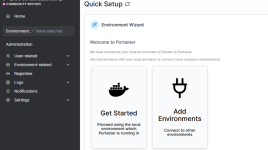
Bienvenue sur Portainer